Har du nogensinde været i problemer med at miste data på iPhone-hukommelseskortet ved en fejltagelse og finder det umuligt at få hukommelseskortet tilbage til sidst? Situationen driver dig bestemt. Når du har nogle vigtige data på iPhone-hukommelseskortet, bør det være frustreret at finde de filer, der mangler.
Sådan gendannes data på iPhone-hukommelseskort? Passagen introducerer nogle nyttige løsninger til at løse problemet. Uanset om du har brug for at bruge standardløsningerne fra Apple eller vælge et kraftfuldt program, der gendanner dine mistede data fra iPhone-hukommelseskort, vil det aldrig være et problem.
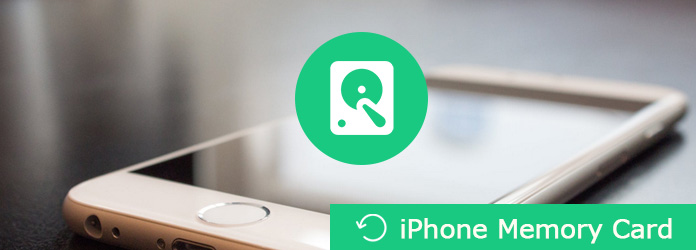
iPhone hukommelseskort
FoneLab - iPhone-gendannelse af data er en kraftfuld datagendannelse, der giver dig hurtig og pålidelig gendannelsesindstillinger til dine iOS-enheder. Det giver dig mulighed for det gendanne mistede eller slettede mediefiler, kontakter, meddelelser og memoer på dit iPhone-hukommelseskort direkte og nemt på få øjeblikke. Her er listen nogle fordele for
1. Hent dine mistede filer, mens du holder de aktuelle intakte
Gendan slettede filer fra 19 forskellige typer data oprettet til iPhone X / 8/8 Plus / 7/7 Plus / 6, iPad, iPod touch og mere.
2. Hent og eksporter 8 typer mistede data fra enhver anden iOS-enhed, inklusive iPhone X, iPhone 8 og så videre.
3. Forhåndsvis sikkerhedskopi af filer, før du gendanner dem. Det er denne funktion, der for det meste letter dig.
4. Hent data direkte fra din iTunes-backup, iCloud-backup og iOS-enheder.
Hvad skal være den bedste metode til at gendanne data på iPhone-hukommelseskort? Selvfølgelig, hvis du kan udpakke filerne direkte fra iPhone, selvom du ikke har sikkerhedskopieret filerne overalt, skal det være den mest effektive og nyttige metode til at få filer, du har slettet eller mistet fra iPhone-hukommelseskort, tilbage. Bare tjek den detaljerede proces som nedenfor.
Trin 1 Start FoneLab iPhone Datagendannelse
Download og installer FoneLab iPhone Data Recovery først på din computer. Derefter kan du starte programmet på din computer og vælge "Gendan fra iOS-enhed" gendannelsestilstand for at gendanne data på iPhone-hukommelseskort.

Trin 2 Scan iPhone-hukommelsesdata
Derefter kan du klikke på knappen "Start scanning" for at scanne de slettede data fra iPhone-hukommelseskortet.

Trin 3 Vælg filer, der skal gendannes
Efter scanning kan du finde alle de filer, der er gendannet i forskellige kategorier. Vælg bare det ønskede filformat fra venstre menu, og du kan klikke på de slettede filer for at få vist eksemplerne på filerne, før du gendannes fra iPhone-hukommelseskortet.

Trin 4 Gendan data fra iPhone
Vælg de filer, du vil gendanne fra iPhone-hukommelsesdata, du behøver kun at klikke på knappen "Gendan" for at få de slettede filer tilbage. De markerede filer eksporteres og gemmes på din computer.
Når du gemte dataene fra iPhone-hukommelseskortet på iTunes, kan du gøre det hente data fra iTunes-sikkerhedskopi direkte.
Under hjælp af FoneLab iPhone Data Recovery er du i stand til at få vist de slettede data før du henter de slettede filer. Hvad mere er, kan du selektivt vælge de ønskede filer uden gendannelse af iPhone til fabriksindstillinger først.
Trin 1 Vælg Gendan fra iTunes Backup
Bare sørg for at bruge programmet på computeren, som du har sikkerhedskopieret iPhone-data med iTunes. Når du starter programmet, kan du vælge tilstanden "Gendan fra iTunes-sikkerhedskopi-fil" for at hente iPhone-hukommelsesdata.

Trin 2 Vælg en iTunes backup-fil
Derefter kan du vælge iTunes-sikkerhedskopifiler med dataene fra iPhone-hukommelseskortet. Vælg iTunes-sikkerhedskopifilen fra rullelisten.

Trin 3 Vælg de ønskede filer fra sikkerhedskopien
Derefter kan du klikke på knappen "Start scanning" for at scanne iTunes-sikkerhedskopien. I stedet for at nulstille iPhone til fabriksindstillingerne, kan du hente alle filer, herunder fotos, kontakter, beskeder osv. Du kan vælge de ønskede filer fra iTunes-sikkerhedskopier uden at gendanne.

Trin 4 Gendan data fra iPhone-hukommelseskort
Naturligvis kan du forhåndsvise filerne før gendannelse. Vælg de data, du vil gendanne ved at markere indstillingen for dataene, og eksporter derefter og gem data fra iPhone til din computer ved at klikke på "Gendan" -knappen. Du kan få dataene tilbage inden for få sekunder.
Hvis du allerede har sikkerhedskopieret iPhone-hukommelseskort til iCloud, kan du også hente filer fra iCloud-sikkerhedskopi.
På lignende måde som at hente iTunes-sikkerhedskopi, kan du selektivt vælge filerne uden først at gendanne iPhone. Faktisk giver FoneLab iPhone Data Recovery flere filformater end iCloud. Her er processen til at gendanne iPhone-hukommelsesdata fra iCloud-sikkerhedskopi.
Trin 1 Gendan fra iCloud Backup-filer
Når du starter FoneLab iPhone Data Recovery, kan du vælge "Gendanne fra iCloud Backup-filer" i bunden af grænsefladen. Derefter skal du logge på kontoen med Apple ID og adgangskode.

Trin 2 Download iCloud-sikkerhedskopifiler
Når du har adgang til iCloud-sikkerhedskopifiler, skal du vælge og downloade de rigtige iCloud-sikkerhedskopifiler fra rullelisten. Det tager en periode at scanne hele filerne, f.eks. Fotos, videoer, beskeder og andre filer.

Trin 3 Vælg de ønskede filer fra iCloud
Ligesom de andre metoder ovenfor, kan du forhåndsvise filerne i forskellige kategorier, før du gendanner. Du kan dobbeltklikke på fotos eller andre filer for at få vist filerne. Sørg for, at filerne er dem, du ønsker på iPhone-hukommelseskort.

Trin 4 Gendan data i iPhone-hukommelsesdata
Sørg for, at filerne, hvad du ønsker, kan du klikke på "Gendan" -knappen for at få filerne sikkerhedskopi fra iCloud backup.
Når du har fået de ønskede filer fra iCloud-sikkerhedskopi, kan du synkronisere til iPhone eller andre enheder senere.
Check her:
Sæt musik på iPhone.
Overfør fotos til iPhone fra Windows.
Bemærk:
Dataene på iPhone-hukommelseskortet er generelt kritiske for dig, så du kan være bange for, at private oplysninger slipper ud under gendannelsesprocessen. Men brug denne software, problemet vil aldrig eksistere. Det lover at respektere dit privatliv og aldrig gemme dine Apple-kontoinfo eller -indhold på ethvert tidspunkt under din session. For flere detaljer, kan du besøge dets privatlivspolitik.
FoneLab er bundet til at være den smag, der trækker dig fra den elendige sump og har ingen idé om at gendanne de tabte data på iPhone-hukommelseskortet. Ved hjælp af denne software vil gendannelse af iPhone-hukommelsesdata fra enhed, iTunes eller iCloud-sikkerhedskopi aldrig være en hård vejspærring for dig. Hvis du har andre forespørgsler om metoderne til at hente iPhone-hukommelseskort, kan du dele mere information i artiklen.